Le boîtier de streaming ultime : Formuler Z10 Pro Max
Profitez d'une qualité d'image incroyable et d'une expérience de navigation fluide avec le Formuler Z10 Pro.
Le Formuler Z10 Pro est le choix parfait pour les amateurs de streaming qui cherchent à améliorer leur expérience de visionnage.
Avec sa qualité d'image 4K HDR, vous pourrez profiter de vos films et émissions préférées comme jamais auparavant.
Le processeur rapide et les caractéristiques de navigation fluide assurent une expérience de streaming sans interruption.
Caractéristiques clés :
Qualité d'image 4K HDR
Processeur rapide 4GB | 32GB
Navigation fluide
Compatible avec de nombreux services de streaming populaires
Télécommande vocale intuitive incluse
Prix : $169,99
Commandez maintenant sur Amazon et améliorez votre expérience de streaming avec le Formuler Z10 Pro Max.
Tutoriel d'installation en 8 étapes | Box de streaming Formuler Z10 Pro :
- Déballez le boîtier Formuler Z10 Pro et assurez-vous d'avoir tous les éléments suivants : le boîtier, une télécommande, un câble HDMI, un câble d'alimentation, un manuel d'utilisation.
- Branchez le câble HDMI à l'arrière du boîtier Formuler Z10 Pro et à l'entrée HDMI de votre téléviseur.
- Branchez le câble d'alimentation à l'arrière du boîtier Formuler Z10 Pro et à une prise électrique.
- Allumez votre téléviseur et sélectionnez l'entrée HDMI correspondante.
- Allumez le boîtier Formuler Z10 Pro en appuyant sur le bouton d'alimentation.
- Suivez les instructions à l'écran pour configurer votre connexion internet et vous connecter à vos services de streaming préférés.
- Utilisez la télécommande pour naviguer dans les différentes options et fonctionnalités du boîtier Formuler Z10 Pro.
- Profitez de votre expérience de streaming avec le Formuler Z10 Pro.
Notez qu'il est possible que des étapes supplémentaires soient nécessaires pour utiliser le boîtier, comme souscrire un abonnement ou entrer un code d'activation. Il est important de lire attentivement le manuel d'utilisation fourni pour des instructions détaillées. Il est important de vérifier la compatibilité avec votre téléviseur et de respecter les règles de sécurité électrique.
Tutoriel d'installation en 8 étapes | MyTV Online2 sur Formuler Z10 Pro :
- Allumez votre boîtier Formuler Z10 Pro et rendez-vous sur l'écran d'accueil.
- Utilisez la télécommande pour sélectionner l'option "App Store" ou "Market Place" dans le menu principal.
- Dans le magasin d'applications, recherchez "MyTV Online 2" en utilisant la barre de recherche.
- Sélectionnez "MyTV Online 2" dans les résultats de recherche et appuyez sur "installer" ou "télécharger" pour commencer le processus d'installation.
- Attendez que l'application soit téléchargée et installée sur votre boîtier. Cela peut prendre quelques minutes en fonction de votre connexion internet.
- Une fois l'installation terminée, sélectionnez "ouvrir" pour lancer l'application MyTV Online 2.
- Si vous avez déjà un compte MyTV Online 2, connectez-vous à l'aide de vos informations d'identification. Sinon, créez un nouveau compte en suivant les instructions à l'écran.
- Profitez de tous les contenus proposés par MyTV Online 2.
Notez que l'application MyTV Online 2 pourrait ne pas être disponible dans tous les pays ou régions, il est important de vérifier la disponibilité avant d'essayer d'installer. Il est aussi possible que des étapes supplémentaires soient nécessaires pour utiliser l'application, comme souscrire un abonnement ou entrer un code d'activation.
Écran d’accueil simple et élégant
L’écran d’accueil du Formuler Z10 Pro Max n’est pas encombré de publicités, ce qui vous permet de rechercher et démarrer plus facilement vos applications et vos contenus préférés. Personnalisez l’emplacement de vos applications préférées et ajoutez des contenus depuis MYTVOnline2 directement sur l’écran d'accueil.
Si la réponse ne peut être trouvée dans la base de connaissances, n'hésitez pas à nous envoyer un message à l'aide du formulaire ci-dessous.
Wednesday, January 25, 2023